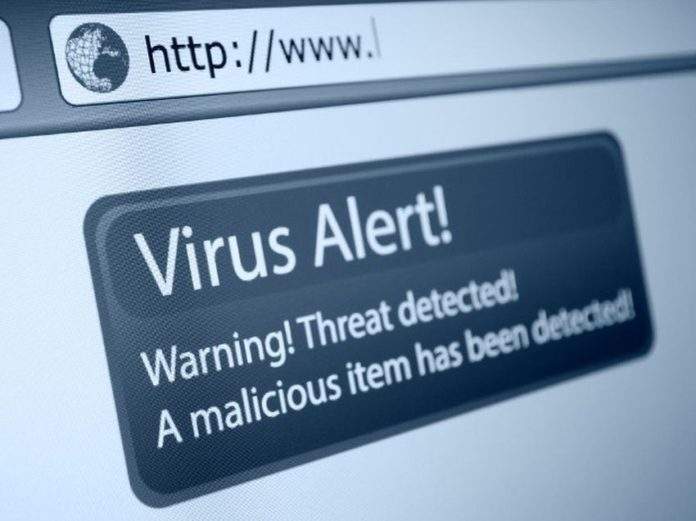Virusi u Windowsima su realnost današnjice, i kao prijetnja su uvijek prisutni, u vidu bezbroj načina da se ubace u vaše računalo. No možemo i sami učiniti puno stvari kako biste ih spriječili.
Gotovo svatko je imao prilike, barem jednom u životu iskusiti neki virus ili malware infekciju na jednom od svojih računala, ali iskustva su vrlo različita. Možda Vam je samo vaš antivirusni program javio da ste imali virus i da ga više nemate, da to niste ni primjetili, a možda ste imali iskustva sa pravim havarijama na računalo počev od brisanja datoteka pa do pokretanja programa ili poruka za koje ni neznate. Evo nekih naputaka kako riješiti virus na windows računalu.
Primjetili ste da vaše računalo ne funkcionira normalno, ili se normalno ne pokreće ili se ne možete spojiti online, možda ste ipak zarazili vaše računalo nekim virusom. Iako u toj fazi još ne možete biti sigurni radi li se o virusu, malwareu, spywareu itd., evo nekoliko stvari koje svakako ukazuju na zlonamjerni softver:
- Windowsi rade abnormalno sporo
- Vidite mnogo skočnih poruka koje prije niste vidjeli
- Pokretanje programa koje ne prepoznajete
Kako ukloniti virus s prijenosnog ili osobnog računala
Ako imate instaliran antivirusni softver, pokrenite skeniranje. Ako skeniranje ne otkrije ništa, slijedite ove korake pažljivo i nemojte ponovno pokretati vaše računalo dok ne završite svaki od ovih koraka:
- Neki će zlonamjerni programi aktivno pokušati spriječiti njihovo uklanjanje. Za borbu protiv toga, preuzmite i pokrenite rkill. Inače ovaj program je napravljen od strane BleepingComputer.com i služi tome da prekine sve poznate zlonamjerne procese, tako da se vaš normalni sigurnosni softver može pokrenuti i očistiti vaše računalo od infekcija. Kada se RKill pokrene, ubit će sve zlonamjerne procese i zatim ukloniti pogrešne veze koje nas sprječavaju u korištenju određenih alata. Kada završite, prikazat će datoteku dnevnika koja prikazuje sve procese koji su prekinuti dok je program bio aktivan.
- Preuzmite i instalirajte najnoviju verziju Malwarebytesa. Pokrenite ga, i idite na Settings > Protecton > Scan for rootkits. Vratite se na dashboard i kliknite Scan Now
- Instalirajte i pokrenite Malwarebytes ADWcleaner, te pritisnite Scan
Kako ukloniti virus kada Windowsi ne rade
Ako ne možete ući u sustav Windows da biste pokrenuli skeniranje virusa, morat ćete stvoriti alat za oporavak koji možete koristiti za pokretanje računala. Naravno, trebat će vam pristup drugom računalu ili prijenosnom računalu ili praznom CD-u ,DVD-u ili USB pogonu.
Preuzmite Norton Bootable Recovery Tool
Ako koristite CD ili DVD, umetnite ga u pogon (drugog računala). Potražite datoteku Norton Bootable Recovery Tool koju ste upravo preuzeli, desnom tipkom miša kliknite NBRT.iso i izaberite “Burn disc image”. U programu “Windows Image Burner” odaberite disk pogon i kliknite “Burn”.
Ako koristite USB pogon umjesto diska, trebali biste preuzeti i instalirati Rufus .
Umetnite USB flash pogon (koji će se formatirati tijekom postupka). U odjeljku “Format options” odaberite “ISO image” iz padajućeg izbornika pored stavke ‘Create a bootable disk using’. Kliknite na ikonicu disk pogona, idite do datoteke sustava “Norton Boot Recovery Tool” i odaberite NBRT.iso . Kliknite Start, a zatim Ok.
Sada umetnite disk za oporavak ili USB pogon u zaraženo računalo.
Uključite računalo, ali umjesto da pustite da se pokrene normalno, morate ući u izbornik BIOS-a. Tipka na tipkovnici – često F2, ali trebate vidjeti poruku na zaslonu koja vam prikazuje kojom tipkom pristupate bios-u – pritisnite tipku i omogućit će vam da otvorite BIOS izbornik.
Krećite se po opcijama podizanja sustava, a zatim odaberite cd/dvd rom ili USB pogon kao prvi pogon. Spremite promjene i izađite iz BIOS-a. Vaš će se uređaj sada podići s navedenog pogona.
Ako izbornik za pokretanje prikaže ‘Welcome to NBRT page’, odaberite Boot, a zatim slijedite upute za početak skeniranja.
Kada se proces završi, prikazat će vam se pronađene prijetnje i preporučene sljedeće korake. Svakako popravite samo izvorne prijetnje jer se vaše radnje ne mogu poništiti.Kada ste zadovoljni odabirom, kliknite “Fix” i “OK” kada se od vas zatraži potvrda. Ponovno pokrenite sustav kada se proces završi.
Kako spriječiti ponovno pojavljivanje virusa na vašim Windowsima
Najbolji način da zadržite svoje računalo sigurnim na internetu je redovito ažurirati vaš antivirusni sustav. Windows 10 ima ugrađeni vatrozid i učinkovit antivirus u obliku Windows Defendera. Dodatna zaštita je uvijek dobra ideja i najjednostavniji način da se zaštitite jest preuzimanjem nekog sigurnosnog softvera tj. antivirusa.
Zlatno pravilo je, nemojte nikada, ali baš nikada, otvarati privitke e-pošte ako niste sigurni u sadržaj i tko je pošiljatelj, te preuzimajte softver samo iz pouzdanih izvora. Kada pregledavate web, provjerite URL kako biste bili sigurni da je stranica za koju mislite da pregledavate originalna, a ne lažni pokušaj da vaši podaci za prijavu budu ukradeni ili da vas navedu u preuzimanje zlonamjernog softvera.
Piše: N.P.